Wix Restaurants : Ajouter et configurer Wix Commandes de restaurants (Nouveau)
Temps de lecture : 11 min
重要なことだ:
- Cet article concerne Wix Commandes de restaurants (Nouveau), la nouvelle appli de commande en ligne de Wix. En savoir plus sur les differences entre l'ancienne et la nouvelle appli de commande en ligne.
- Pour plus d'informations sur l'appli de commandes en ligne précédente, cliquez ici.
- Wix Commandes de restaurants (Nouveau) fonctionne avec le nouveau Wix Menus de restaurants. Assurez-vous de configurer vos menus.
Wix Commandes de restaurants (Nouveau) est une appli de commande en ligne conçue pour vous aider à gérer efficacement votre restaurant, votre service de restauration ou votre entreprise de préparation de repas.
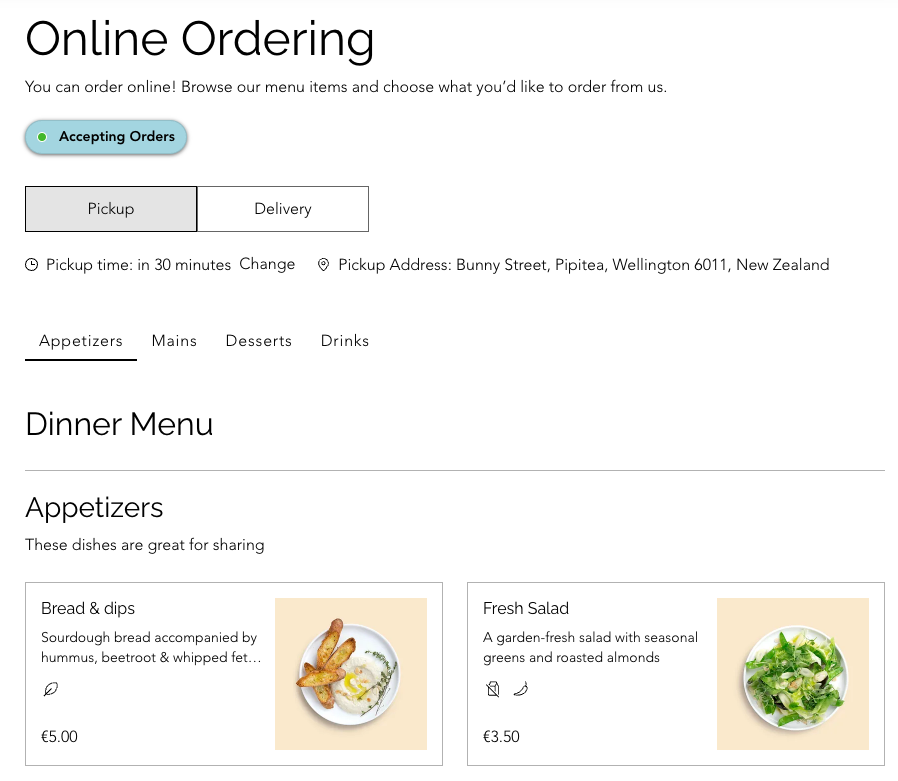
Étape 1 | Ajouter l'appli Wix Commandes de restaurants (Nouveau)
Commencez par ajouter la nouvelle appli de commande. Une fois ajoutée, la nouvelle appli Wix Menus de restaurants est automatiquement ajoutée à votre site si vous ne l'avez pas déjà.
出版社 Wix
Éditeur Studio
Tableau de bord
- Accédez à votre Éditeur.
- クリック Ajouter des applis
 à gauche de l'éditeur.
à gauche de l'éditeur. - Recherchez l'appli Wix Commandes de restaurants (Nouveau) dans la barre de recherche.
- Cliquez sur Ajouter au site.
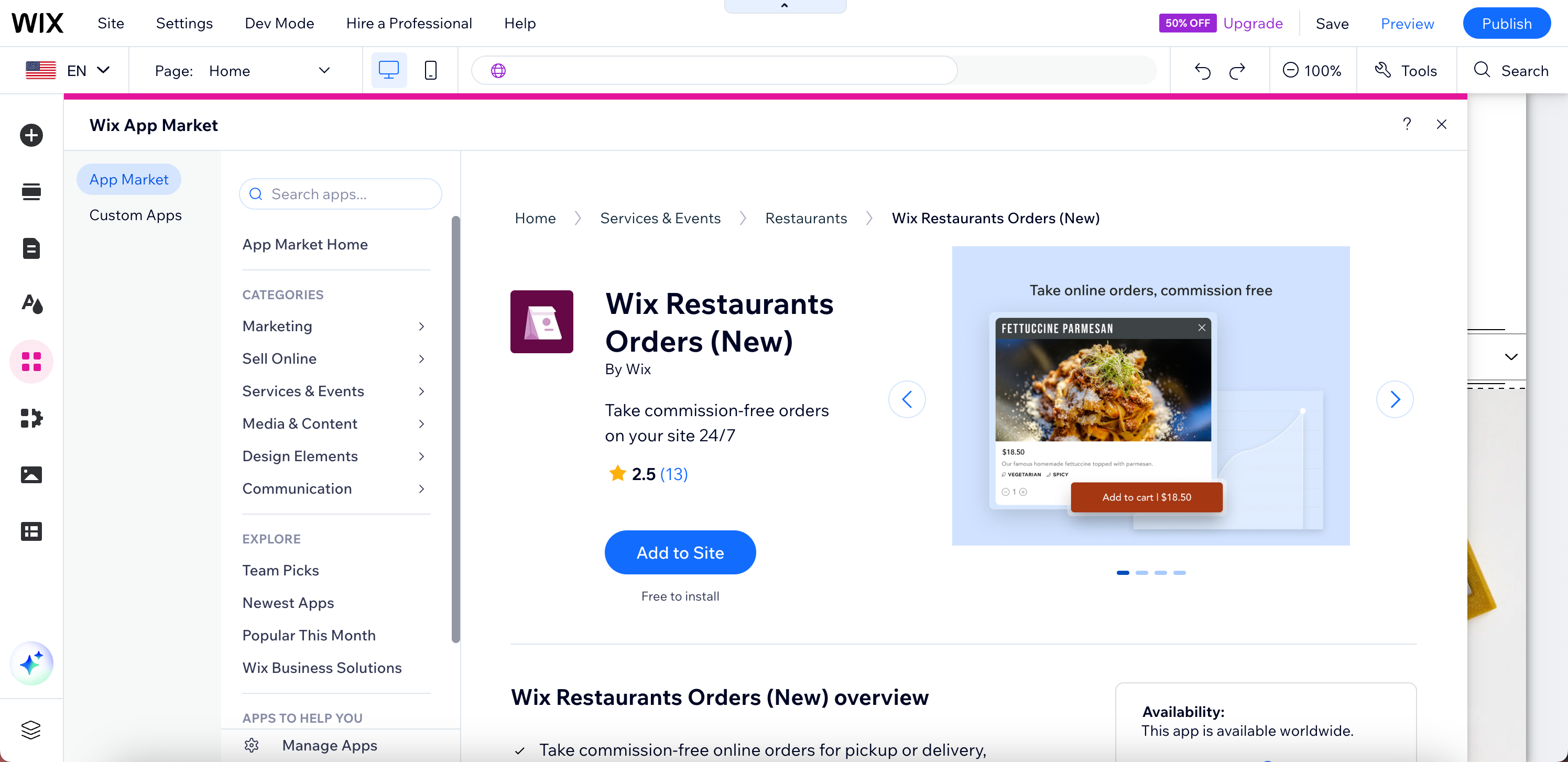
Suggestion :
Notez que d'autres pages sont également ajoutées à votre site (ex. la page de suivi des commandes). Ces pages sont visibles pour les clients lorsqu'ils commandent sur votre site.
Étape 2 | Configurer la programmation
Configurez vos paramètres de programmation et de disponibilité qui conviennent à votre entreprise et afin d'assurer la préparation de vos commandes dans les délais impartis. Par exemple, les propriétaires de restaurants peuvent programmer des commandes pour qu'elles soient livrées immédiatement ou plus tard dans la journée. D'autres entreprises, comme les traiteurs, peuvent configurer la programmation pour accepter les commandes des jours à l'avance.
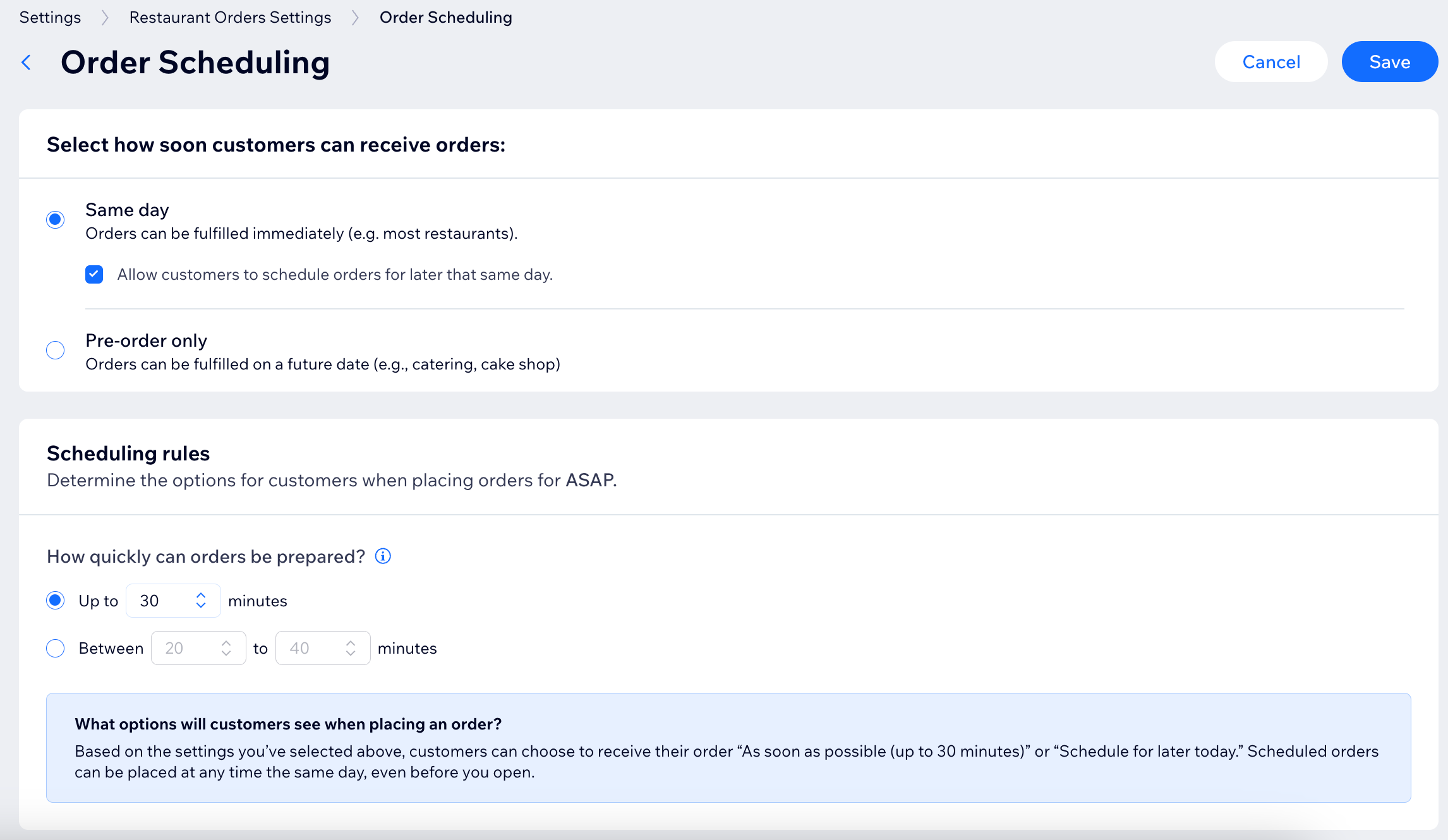
Pour configurer la programmation et la disponibilité :
- Accédez aux paramètres de Commandes de restaurant dans le tableau de bord de votre site.
- Cliquez sur Programmation des commandes.
- Choisissez comment vous souhaitez programmer la commande :
Je veux traiter les commandes dès que possible ou plus tard le jour même.
Je traite les commandes un jour ou plus à l'avance.
Étape 3 | Sélectionner les préférences de retrait et de livraison
Choisissez comment vous souhaitez que les clients reçoivent leurs commandes. Vous pouvez configurer la livraison à partir d'un ou plusieurs emplacements et/ou le retrait à partir d'un seul emplacement.
Suggestion :
Lorsque vous sélectionnez vos horaires de retrait et de livraison, tenez compte du temps de préparation. Par exemple, si vous prenez une heure pour préparer une commande à emporter et que vous sélectionnez 9 h comme première heure, les clients peuvent commencer à passer des commandes à emporter à 8 h.
Pour configurer le retrait et la livraison :
- Saisissez l'adresse de l'établissement dans les paramètres des informations de l'entreprise.
Remarque : Pour le moment, vous pouvez configurer plusieurs points de livraison mais pas plusieurs points de retrait. - Accédez aux paramètres de Commandes de restaurant dans le tableau de bord de votre site.
- Cliquez sur Retrait et livraison.
- Sélectionnez ce que vous souhaitez configurer :
Configurer le retrait
Configurer la livraison
Étape 4 | Configurer la taxe
Configurez la perception des taxes pour vous assurer que vous êtes en conformité avec les réglementations locales. Les clients voient les détails des taxes lors du paiement.
Si vous utilisez également Wix Boutique ou Wix Réservations sur votre site, vous pouvez configurer la perception des taxes pour toutes vos solutions professionnelles au même endroit.
重要なことだ:
Différentes règles fiscales s'appliquent dans différents pays. Consultez un comptable ou votre administration fiscale locale pour obtenir des informations spécifiques pertinentes pour votre entreprise.
Pour configurer les taxes :
- Accédez aux paramètres de Commandes de restaurant dans le tableau de bord de votre site.
- Cliquez sur Taxe.
- Configurez la collecte des taxes.
Remarque : Vous pouvez configurer les taxes en utilisant la méthode manuelle ou la collecte automatique des taxes.
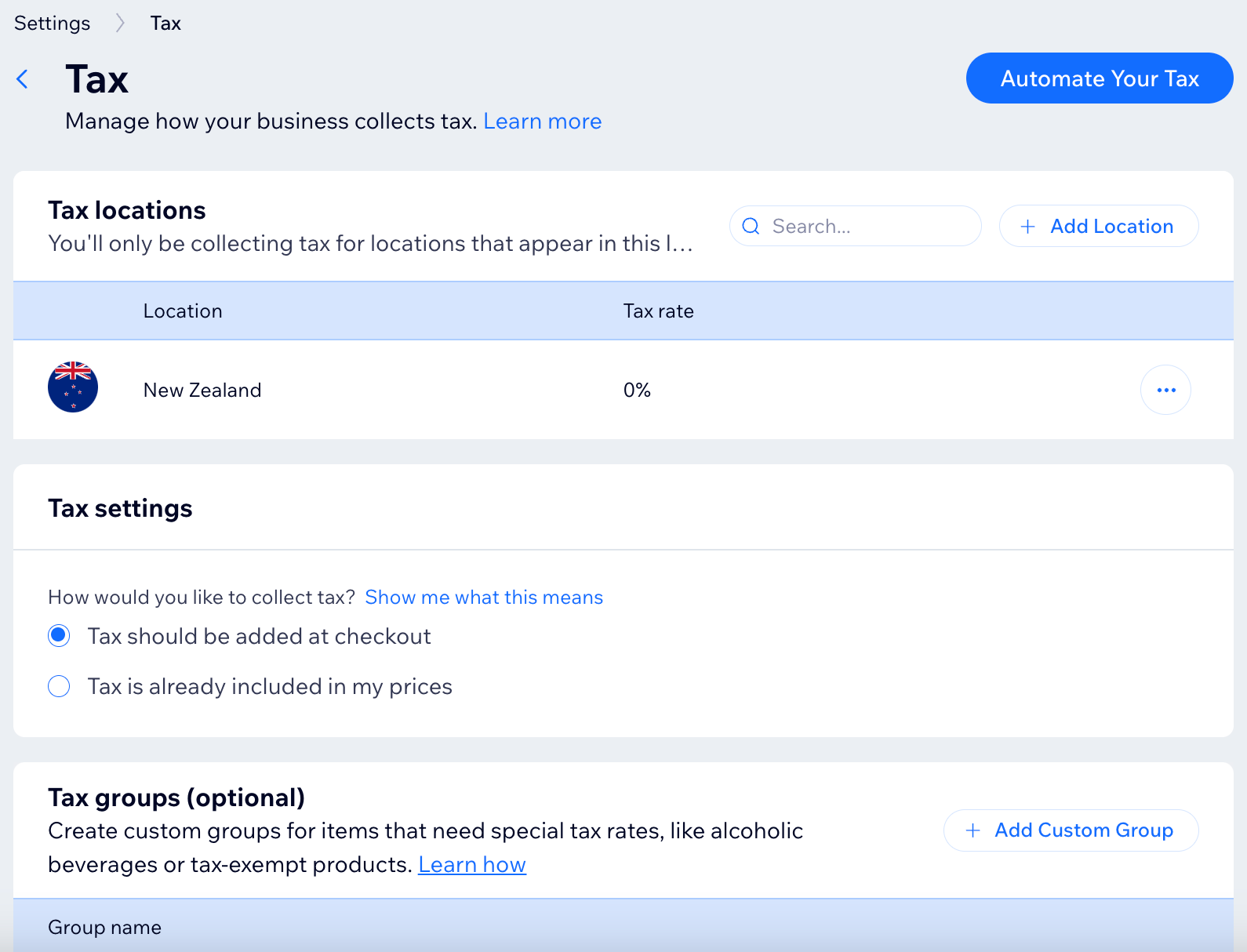
Étape 5 | Sélectionner d'autres paramètres de paiement
Personnalisez les éléments de la page de paiement pour qu'ils correspondent aux exigences de votre entreprise. Vous pouvez choisir de générer automatiquement des factures pour les commandes payées en ligne, de gérer des politiques telles que les conditions générales, la confidentialité, les retours, les articles numériques et les coordonnées. Ajoutez des champs tels que les informations de l'entreprise, les options d'abonnement et d'acceptation de politique. Activez les paiements par carte cadeau et accélérez le paiement des clients avec des détails enregistrés pour une expérience fluide et efficace.
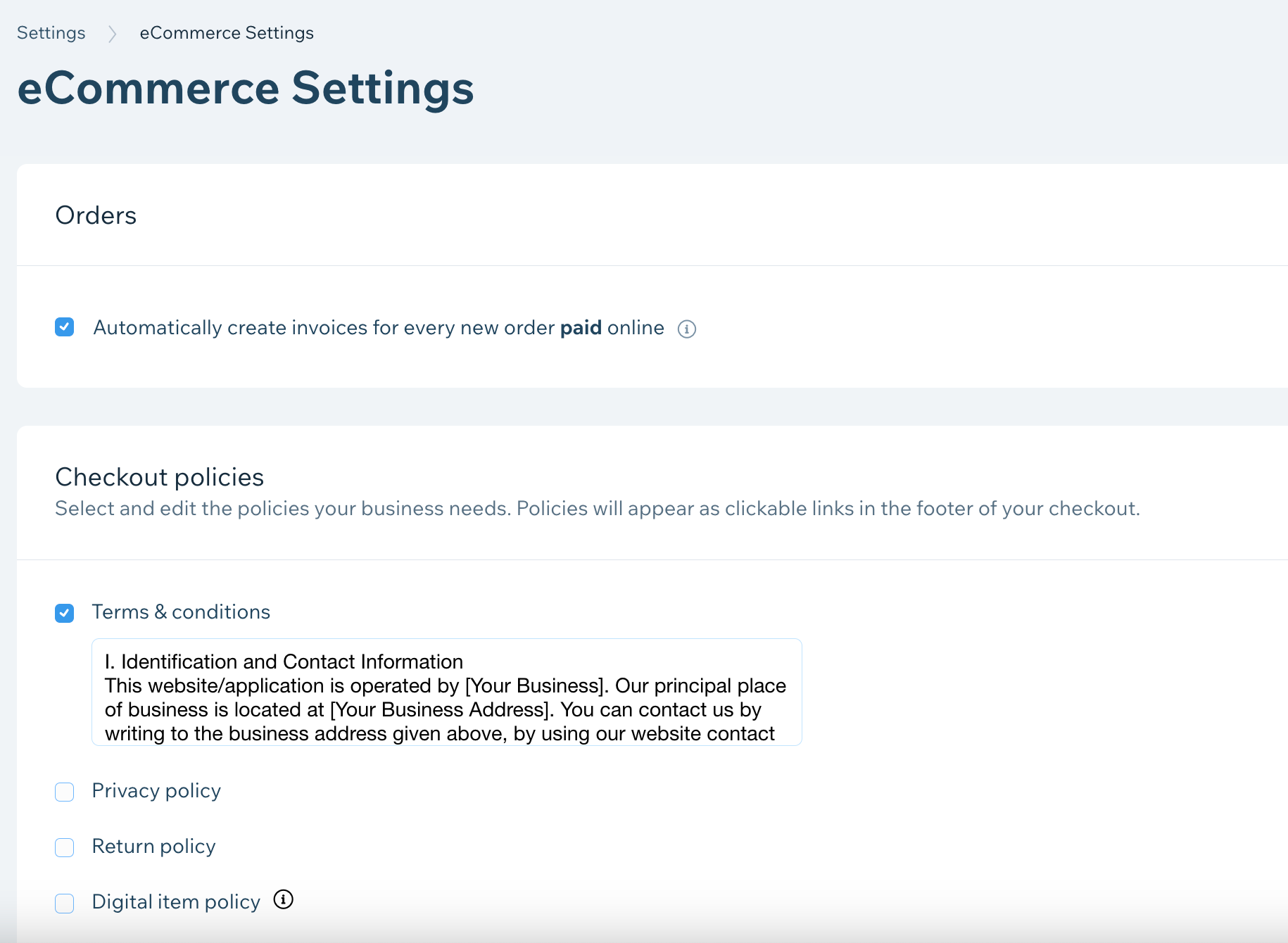
Pour sélectionner des paramètres de paiement supplémentaires :
- Accédez aux paramètres dans le tableau de bord de votre site.
- Cliquez sur Paiement.
- Choisissez les paramètres que vous souhaitez personnaliser :
Créer automatiquement des factures pour les nouvelles commandes
Ajouter des politiques de restaurant
Personnaliser les champs de paiement
Ajouter une case d'abonnement à cocher
Ajouter une case à cocher pour accepter la politique
Activer les cartes cadeaux
よくあるご質問
Cliquez sur une question ci-dessous pour en savoir plus sur la configuration de Wix Commandes de restaurants :
Comment puis-je configurer les pourboires ?
Puis-je ajouter mon logo à la page de paiement ?
Comment puis-je configurer les notifications pour les commandes entrantes ?
Comment personnaliser les notifications que j'envoie aux clients au sujet de leurs commandes ?
何か役に立ちましたか?
|



 pour ajouter plus d'un créneau (ex. Lundi 9 h à 12 h et 14 h à 20 h).
pour ajouter plus d'un créneau (ex. Lundi 9 h à 12 h et 14 h à 20 h).
